Comment utiliser la fonctionnalité multi-appareils de WhatsApp sur n'importe quel smartphone dès maintenant
Publié: 2021-07-26WhatsApp a annoncé il y a quelque temps sa fonctionnalité multi-appareils WhatsApp très attendue, et son déploiement a commencé dans une version bêta publique. Les utilisateurs de WhatsApp qui se sont inscrits au programme bêta de WhatsApp sur le Google Play Store et l'App Store d'Apple ont commencé à recevoir la fonctionnalité multi-appareils. Il permet aux utilisateurs de relier un maximum de 4 appareils où ils peuvent utiliser leurs services WhatsApp sans que le téléphone ne soit connecté à Internet. Voici un guide simple sur la façon d'utiliser la fonctionnalité multi-appareils de WhatsApp sur votre smartphone.

La fonctionnalité multi-appareils de WhatsApp est déployée par phases et n'est accessible qu'aux utilisateurs bêta inscrits au programme bêta. Si vous utilisez la version standard de WhatsApp, vous rejoindrez d'abord en tant que testeur bêta. Les utilisateurs de WhatsApp sur iOS peuvent s'inscrire au programme bêta à partir d'ici, et les utilisateurs d'Android peuvent s'inscrire eux-mêmes à partir d'ici.
Si le programme bêta indique qu'il est complet, les utilisateurs d'iOS devront soit attendre pour publier la fonctionnalité multi-appareils dans la version standard, soit continuer à essayer de s'inscrire au programme bêta. Les utilisateurs d'Android, cependant, peuvent installer manuellement l'apk de la version bêta à partir de sources réputées comme ApkMirror.com et profiter de la fonctionnalité multi-appareils.
Table des matières
Comment utiliser la fonctionnalité multi-appareils de WhatsApp sur n'importe quel smartphone ?
Assurez-vous que vous utilisez la dernière version bêta de WhatsApp. Si ce n'est pas le cas, mettez d'abord à jour votre application WhatsApp. Ouvrez maintenant WhatsApp sur votre smartphone. Appuyez sur les trois points en haut à droite de votre écran et sélectionnez "Appareils liés".
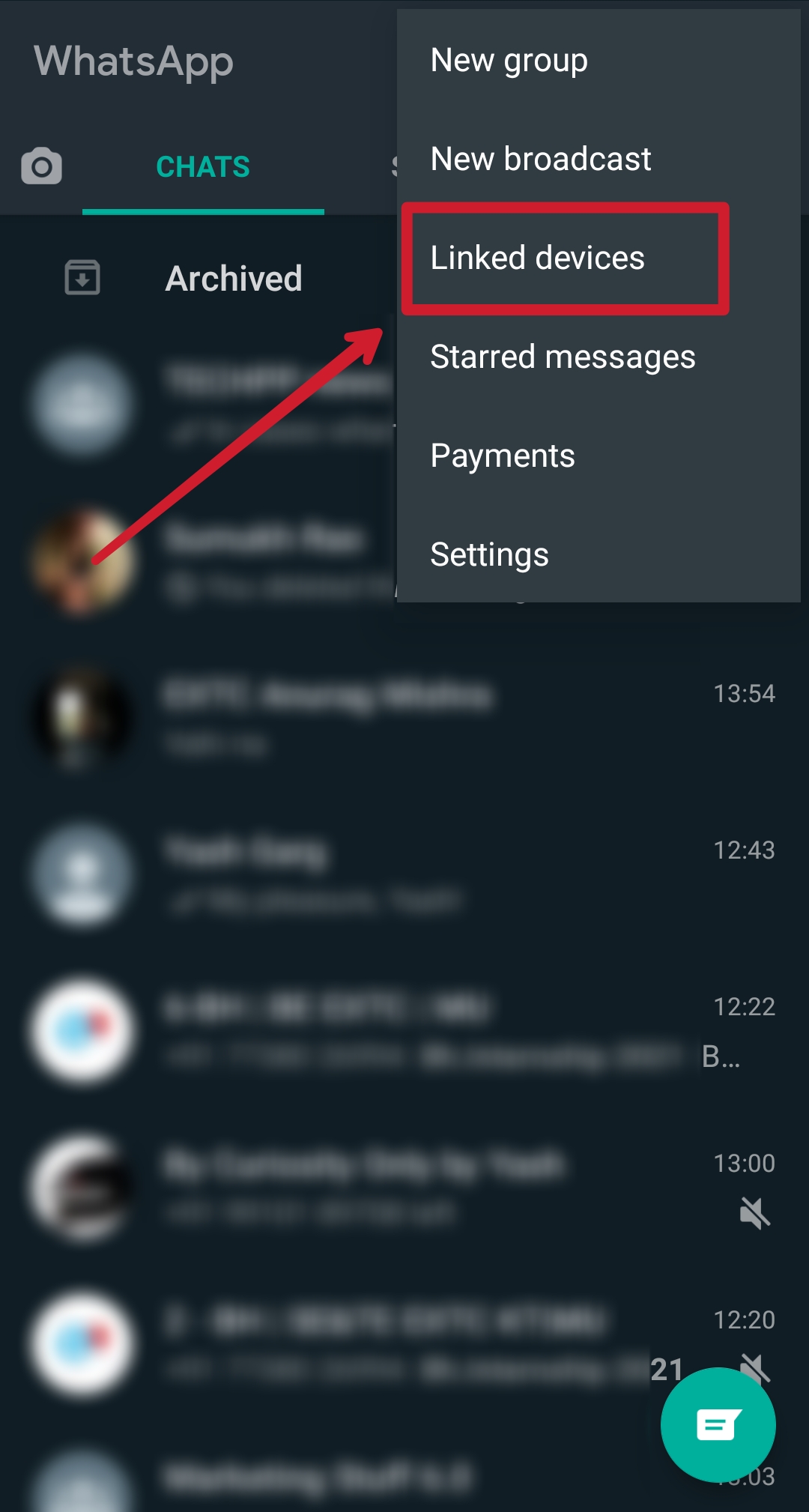
Vous serez accueilli par une fenêtre contextuelle indiquant "Essayez de nouvelles améliorations", appuyez sur OK.
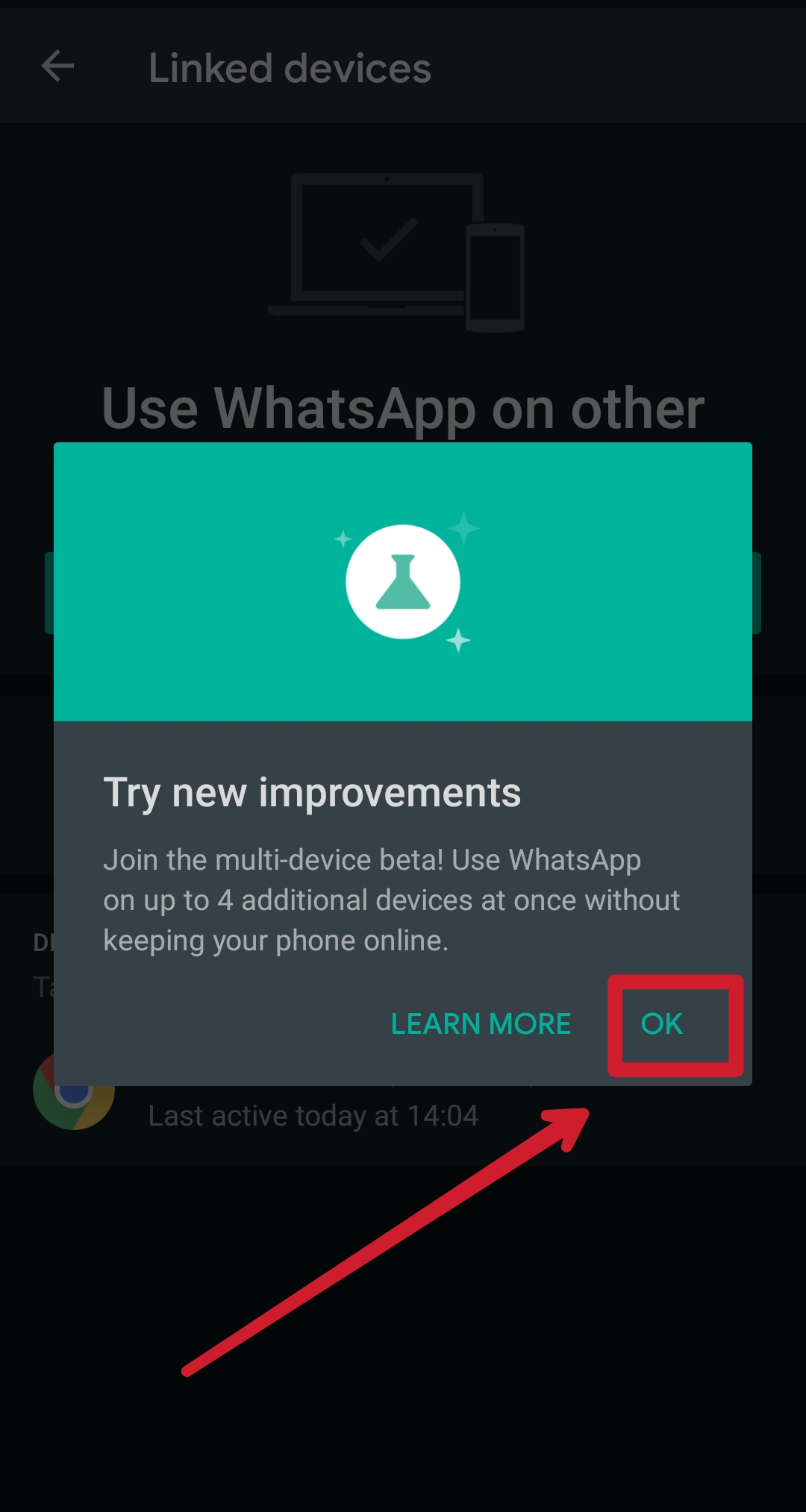
WhatsApp affichera désormais les appareils connectés à votre smartphone via WhatsApp Web. Pour activer la fonctionnalité multi-appareils, appuyez sur "Bêta multi-appareils".
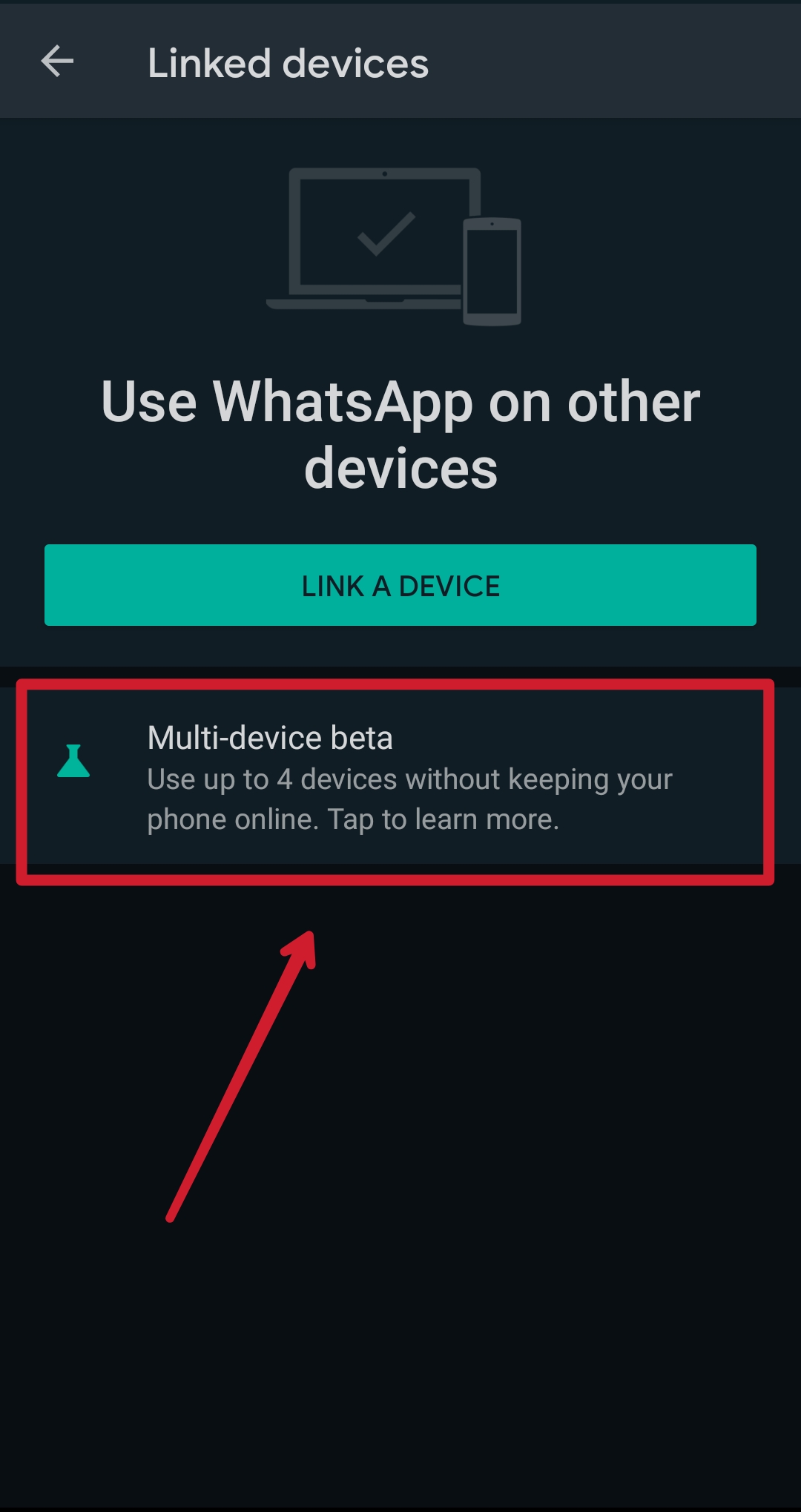
WhatsApp montre un bref aperçu du fonctionnement de sa fonctionnalité multi-appareils. Un point important à noter ici est que vous ne pouvez connecter que 4 appareils Web WhatsApp (Desktop Client) à un seul smartphone. Cela signifie que vous ne pouvez toujours pas utiliser le même compte WhatsApp simultanément sur deux smartphones distincts. Appuyez sur le bouton "JOIN BETA" en bas.
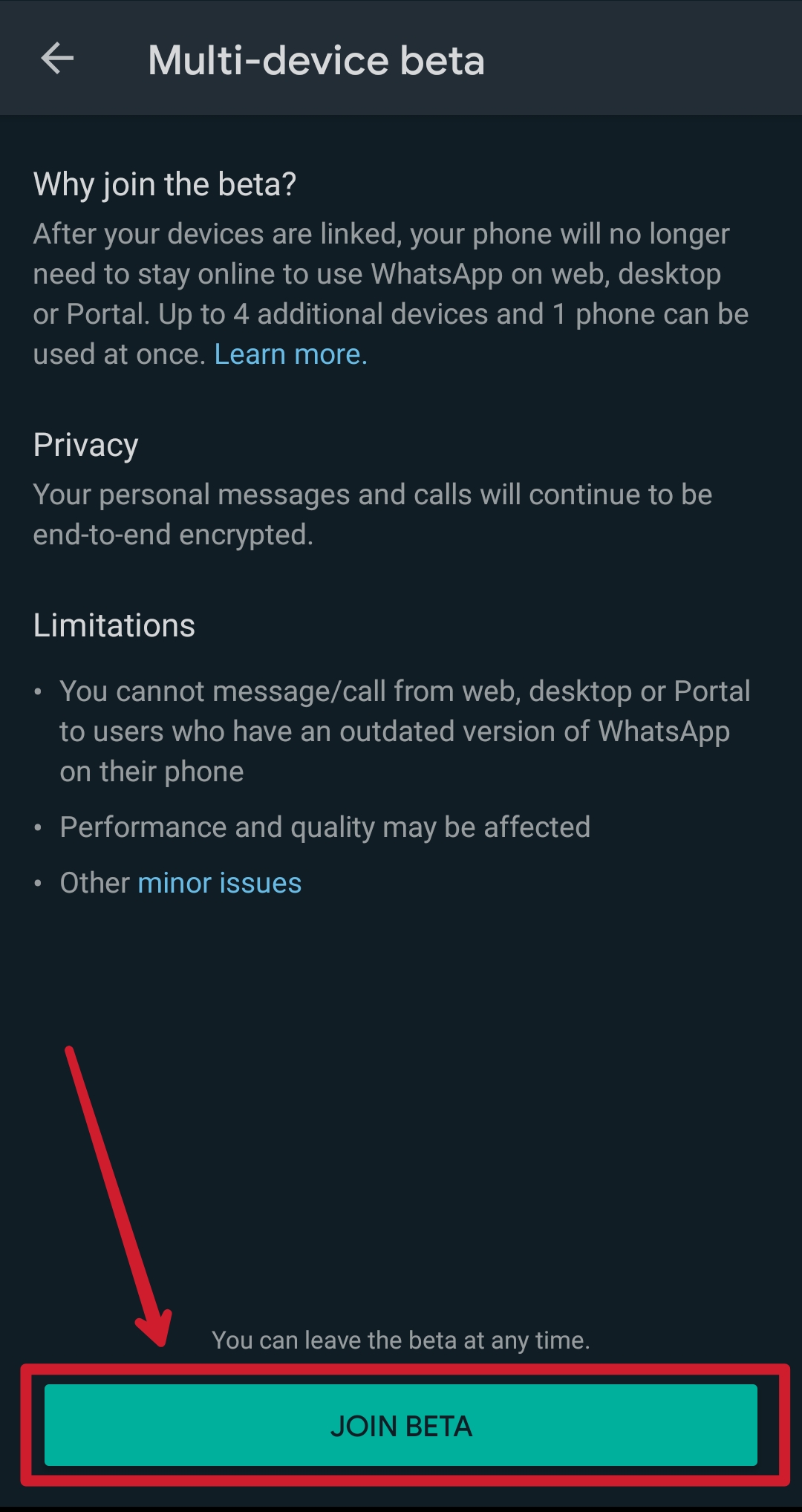
Une nouvelle fenêtre contextuelle apparaîtra, indiquant que les utilisateurs seront déconnectés de tous les portails Web WhatsApp existants et devront scanner à nouveau le code QR sur leur client de bureau. Cliquez sur 'Continuer'. Vous avez maintenant activé avec succès la fonctionnalité WhatsApp Multi-Device sur votre compte.
En relation : Comment utiliser plusieurs comptes WhatsApp sur le bureau
Comment lier un appareil pour la fonctionnalité multi-appareils de WhatsApp ?
Après avoir activé la fonctionnalité multi-appareils WhatsApp, l'étape suivante consiste à lier votre ordinateur au compte WhatsApp sur votre smartphone. Ouvrez l'option "Appareils liés" à partir des trois points dans WhatsApp. Assurez-vous que le statut de la version bêta multi-appareils indique "Inscrit" sur votre écran. Si ce n'est pas le cas, répétez les étapes ci-dessus pour activer la fonction en premier.
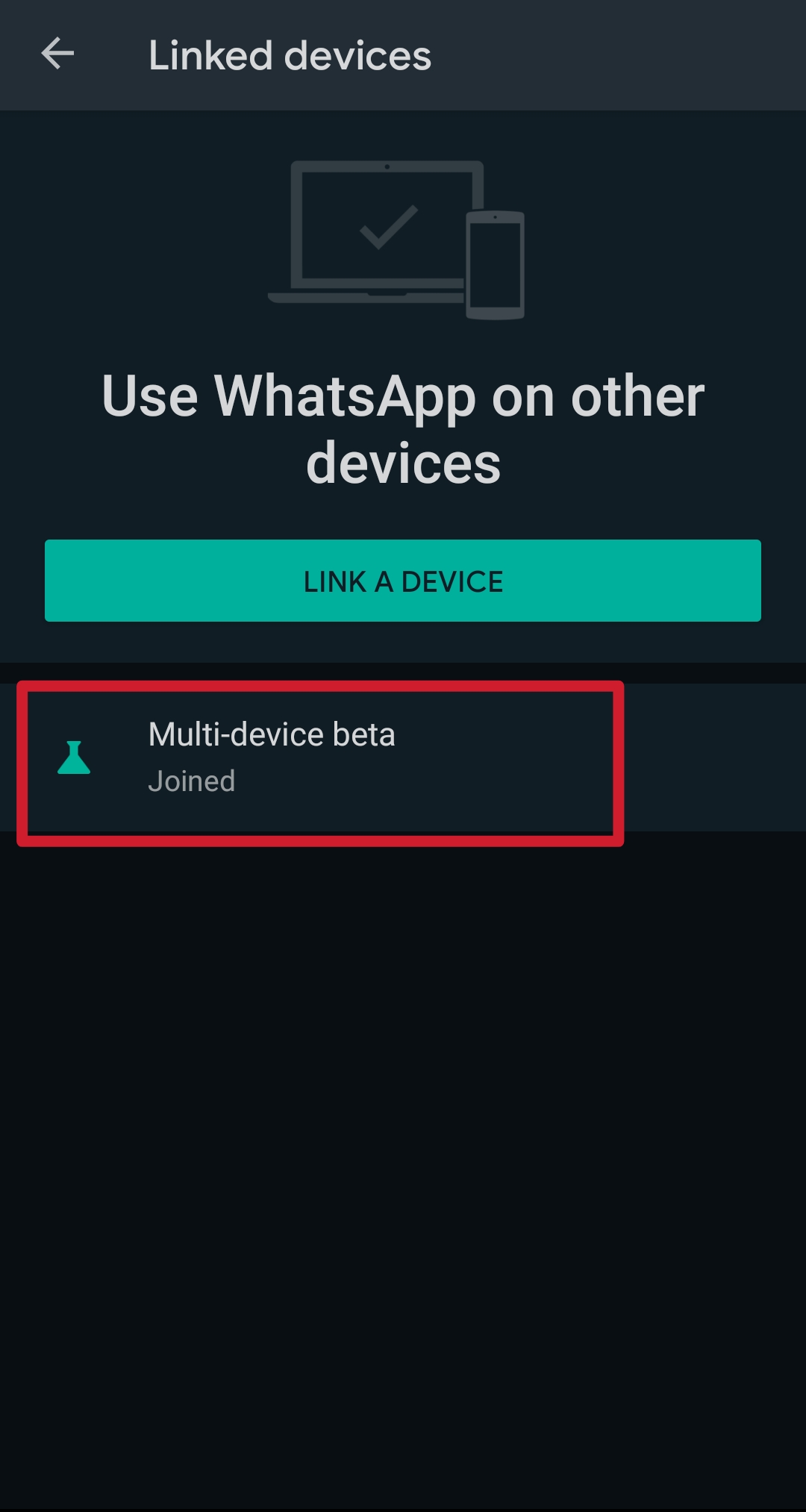
Ouvrez web.whatsapp.com dans n'importe quel navigateur Web sur votre ordinateur. Alternativement, vous pouvez également télécharger l'application WhatsApp sur votre ordinateur Windows ou macOS à partir d'ici. Le processus de liaison pour la version Web et l'application de bureau est le même. Scannez maintenant le code QR affiché sur l'écran de votre ordinateur avec votre smartphone enregistré sur WhatsApp.
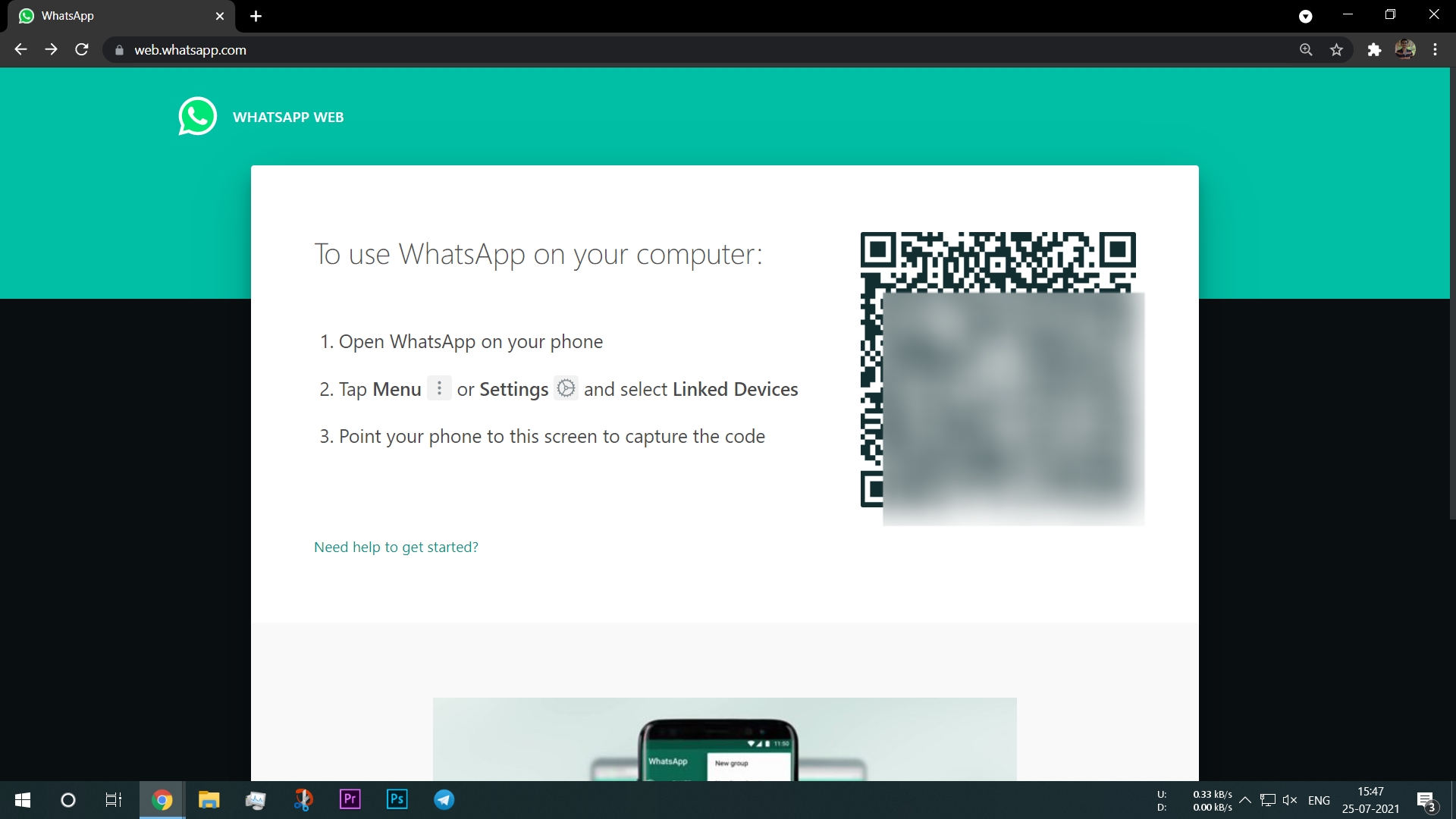
Remarque - Vous devez utiliser le scanner sous l'option "Appareils liés" dans l'application WhatsApp sur votre smartphone. Un scanner de code QR ordinaire ne fonctionnera pas dans ce cas.
Vous avez maintenant lié avec succès votre compte WhatsApp sur votre ordinateur et pouvez continuer à utiliser les services WhatsApp même lorsque votre téléphone n'est pas connecté à Internet.
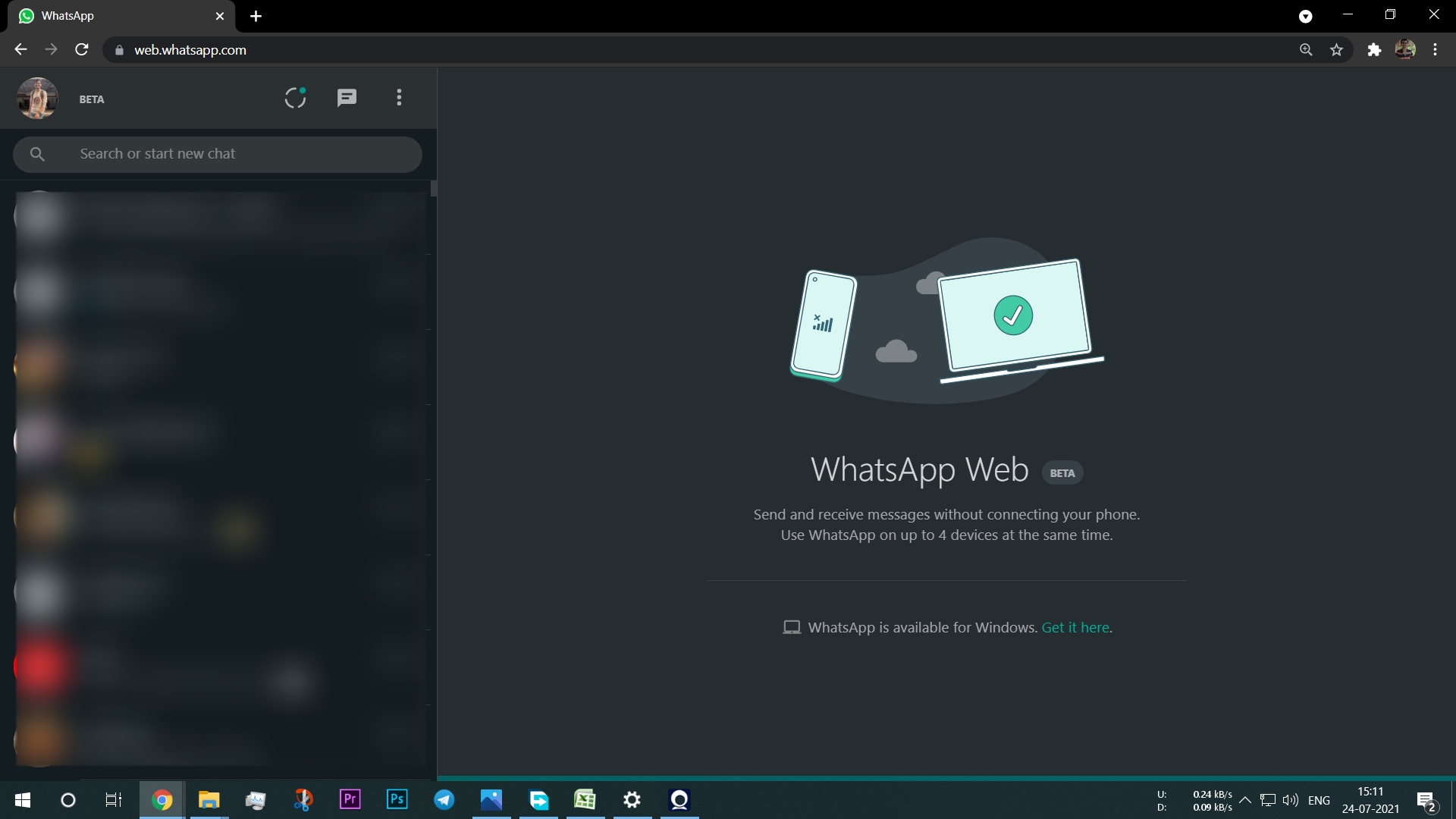

Nouvelles fonctionnalités dans la prise en charge multi-appareils de WhatsApp
1. Suppression séparée des messages sur des appareils individuels
Auparavant, lorsque vous supprimiez un message dans WhatsApp Web, celui-ci était également supprimé de votre smartphone et vice versa. Mais maintenant, avec la fonctionnalité multi-appareils, chaque appareil lié est traité comme un appareil distinct. La suppression d'un chat ou d'un message sur votre appareil lié, comme un ordinateur, ne supprimera pas la même chose sur votre téléphone, et vice versa à nouveau. Si vous souhaitez supprimer un message de tous vos appareils liés, vous devrez les supprimer manuellement sur chaque appareil.
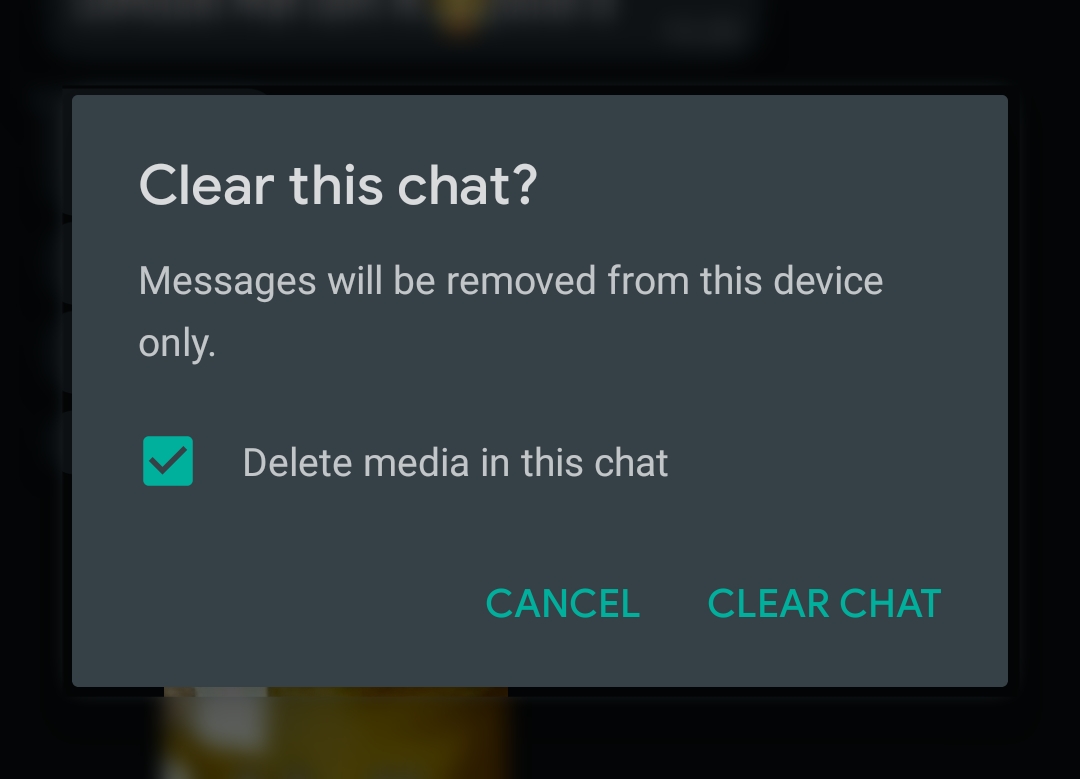
Cependant, cela ne s'applique pas à l'option "Supprimer pour tout le monde". Si vous supprimez un message en utilisant la suppression pour tout le monde, la même chose se reflétera sur chaque appareil lié de votre compte WhatsApp.
Connexe: WhatsApp 'Call Link': Comment créer, partager et rejoindre un lien d'appel
2. Chats archivés à l'ancienne
WhatsApp a récemment publié une nouvelle façon d'archiver les chats, où les chats archivés resteraient archivés même après avoir reçu un nouveau message dans le chat. Cependant, lorsque vous connectez votre ordinateur à l'aide de plusieurs appareils, les discussions sont archivées dans l'ancien style. Cela signifie que lorsque vous archivez une discussion sur votre ordinateur lié, elle n'est masquée que temporairement et réapparaît dans la liste lorsqu'un nouveau message est reçu dans cette discussion archivée.
Cela ne s'applique qu'à l'appareil lié et la nouvelle option d'archivage reste intacte sur votre smartphone. L'archivage d'un chat sur votre appareil lié archivera également le même chat partout.
3. Rechercher des messages plus anciens jusqu'à 3 mois
Lorsque vous connectez votre ordinateur à votre smartphone, les messages datant de moins de 3 mois sont synchronisés sur votre client de bureau. Vous pouvez rechercher ces messages, les supprimer, les copier, etc., sans que votre téléphone ne soit connecté à Internet. Les messages de plus de 3 mois ne peuvent pas être vus sur un appareil lié à partir de maintenant. Les discussions plus anciennes sont toujours accessibles sur votre appareil principal.
Foire aux questions sur la fonctionnalité multi-appareils de WhatsApp
1. Comment supprimer un appareil lié de la fonctionnalité multi-appareils de WhatsApp ?
Vous pouvez supprimer tout appareil lié à la fois de votre smartphone et de l'appareil lié.
2. Comment supprimer un appareil lié à WhatsApp à l'aide de votre smartphone ?
Ouvrez WhatsApp sur votre smartphone et accédez aux appareils liés à partir du menu à 3 points. Cela affichera tous les appareils liés de votre compte WhatsApp. Appuyez sur l'appareil que vous souhaitez supprimer ou dissocier. Sélectionnez maintenant l'option Déconnexion. Cela supprimera l'accès à votre compte WhatsApp à partir de cet appareil lié.
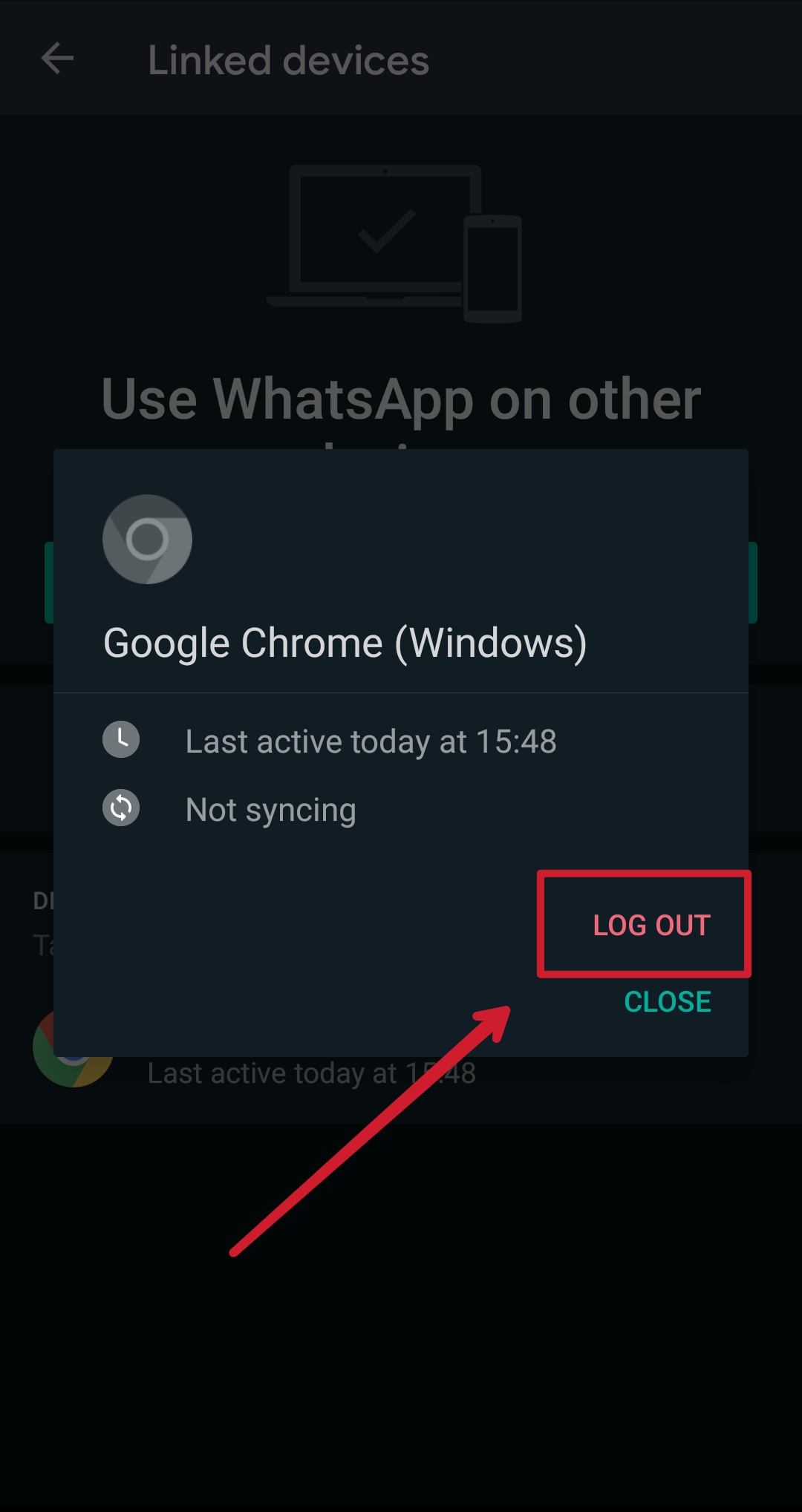
3. Comment supprimer un périphérique lié sur votre ordinateur ?
Pour supprimer un appareil lié directement de votre ordinateur, ouvrez web.whatsapp.com dans le navigateur lié ou ouvrez l'application WhatsApp sur votre ordinateur. Cliquez sur les trois points dans le coin supérieur droit de la liste de discussion. Cliquez maintenant sur l'option Déconnexion. Cela révoquera immédiatement l'accès à votre compte WhatsApp à partir de cet appareil lié.
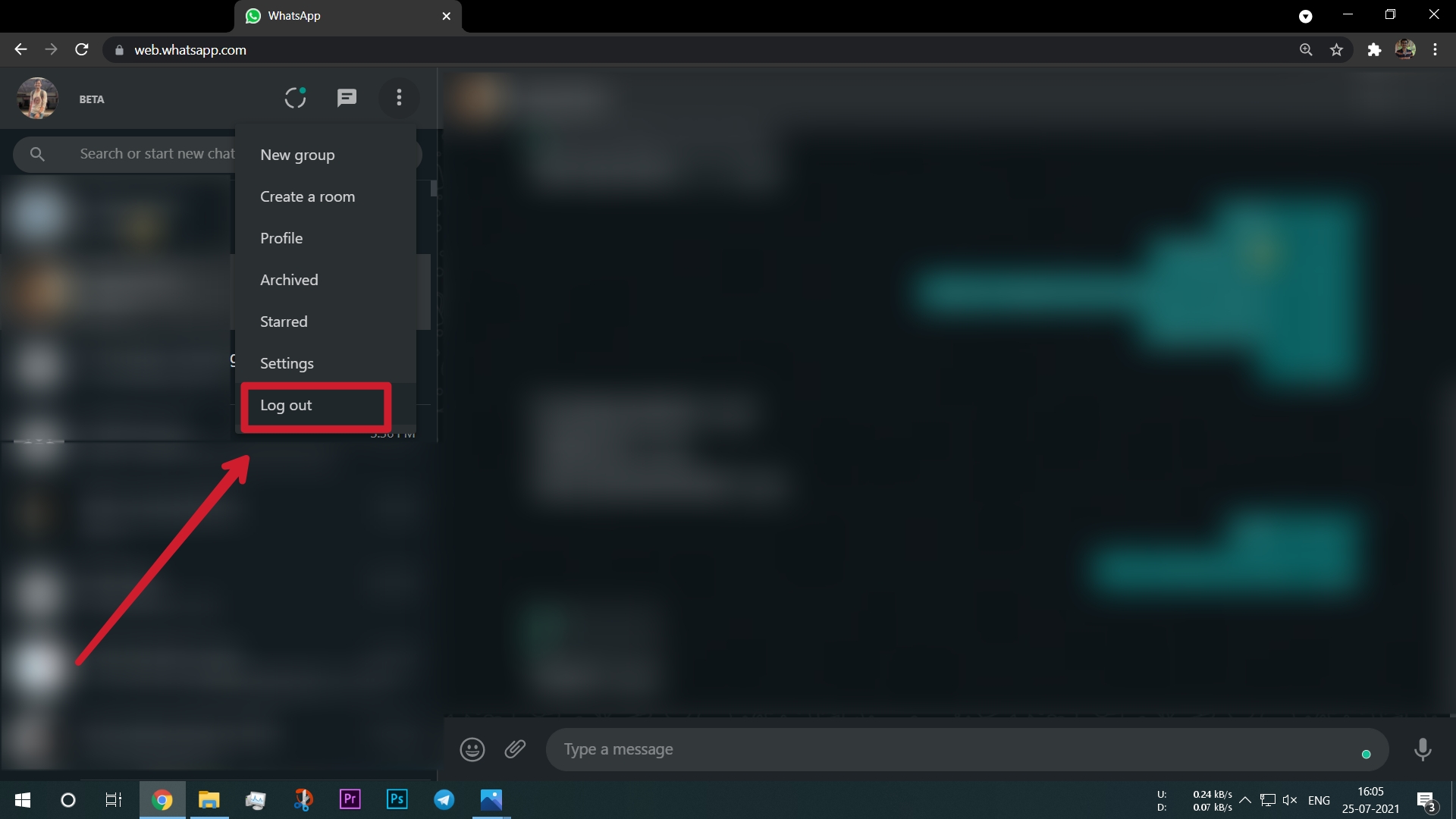
4. Qu'est-ce que la fonctionnalité multi-appareils de WhatsApp ?
La fonctionnalité multi-appareils de WhatsApp permet aux utilisateurs de lier 4 ordinateurs distincts à leur compte WhatsApp. Grâce à cette fonctionnalité, vous pouvez utiliser les services WhatsApp sur votre ordinateur même lorsque votre téléphone ne dispose pas d'une connexion Internet active.
5. Pouvons-nous utiliser WhatsApp sur deux smartphones différents à l'aide de la fonctionnalité multi-appareil Whatsapp ?
Vous ne pouvez pas utiliser le même compte WhatsApp sur deux appareils différents à l'aide de la nouvelle fonctionnalité multi-appareils de WhatsApp. Il ne prend en charge que les clients de bureau, c'est-à-dire WhatsApp Web, pour les systèmes informatiques à partir de maintenant. La véritable prise en charge multi-appareils est quelque chose que WhatsApp peut inclure dans les futures mises à jour bêta.
6. La fonctionnalité multi-appareils de WhatsApp prend-elle en charge les appels vocaux ?
Non, la fonctionnalité multi-appareils de WhatsApp ne prend pas encore en charge les appels vocaux ou vidéo. La société mentionne également l'absence de cette fonctionnalité dans les notes de mise à jour lors de l'inscription à la version bêta multi-appareils. Il s'agit en effet d'une autre fonctionnalité à venir très attendue que les utilisateurs attendent de WhatsApp.
7. Les appareils liés dans WhatsApp multi-appareils sont-ils cryptés de bout en bout ?
Oui, le chiffrement de bout en bout est préservé dans tous les appareils liés à l'aide de la fonctionnalité multi-appareils de WhatsApp.
8. Pouvons-nous publier des mises à jour de statut WhatsApp avec Whatsapp Multi-device ?
Non, vous ne pouvez pas publier de mises à jour de statut avec la fonctionnalité multi-appareils de WhatsApp. Les mises à jour de statut ne peuvent être publiées qu'à partir de votre smartphone enregistré.
9. Comment obtenir la fonctionnalité multi-appareils WhatsApp sans version bêta ?
La fonctionnalité multi-appareils de WhatsApp n'est disponible que pour les utilisateurs de l'application bêta dans la version bêta publique. Il n'est pas accessible à partir de la version stable pour l'instant, et les utilisateurs devront attendre la sortie officielle de la version stable s'ils ne souhaitent pas rejoindre ou installer la version bêta de WhatsApp.
